三星A5如何刷机包下载?
三星A5刷机需先确认具体型号(如A5000/2015款),下载对应官方固件或可靠ROM,使用Odin工具(电脑端),手机进入Download模式连接刷入。务必备份数据,操作有风险,后果自负。
主体
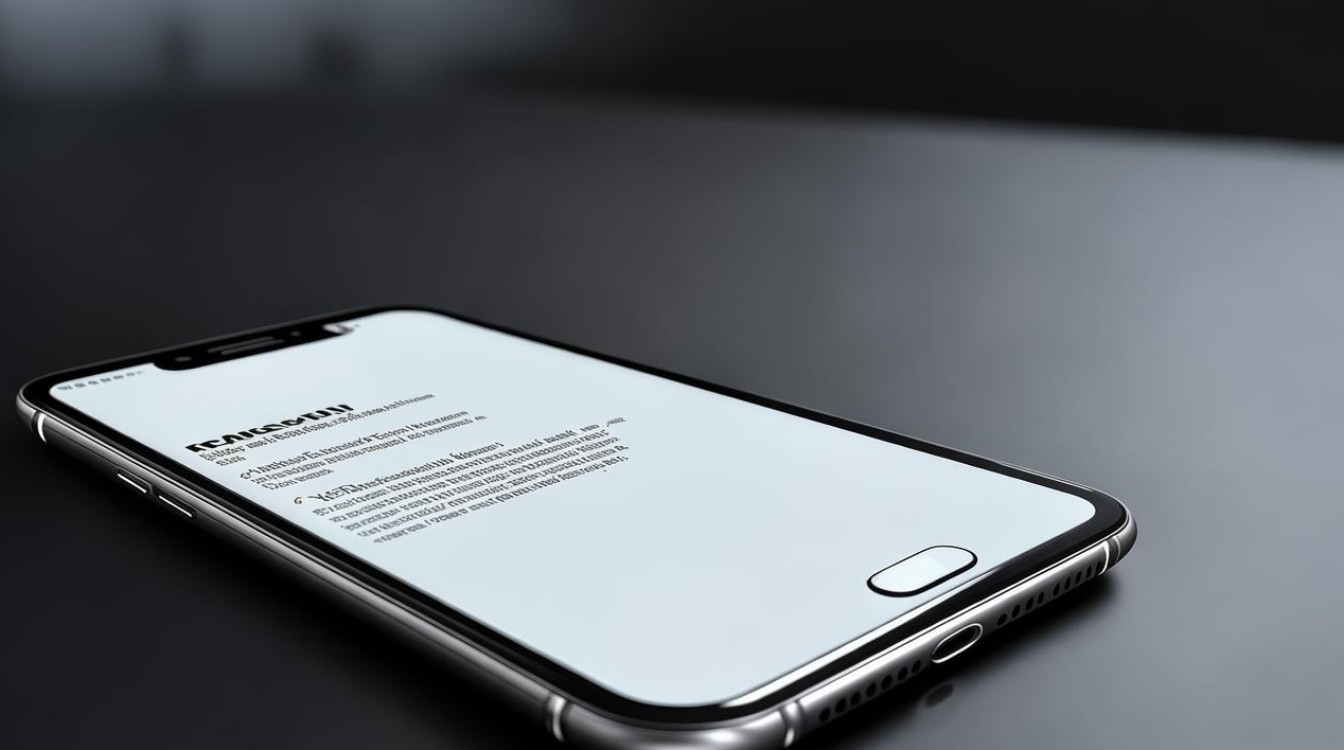
三星A5手机是三星公司推出的一款中端智能手机,以其时尚设计和均衡性能受到用户喜爱,2015年发布的Galaxy A5(型号如SM-A500F)搭载了Exynos处理器、5英寸屏幕和1300万像素摄像头,适合日常使用,随着时间推移,官方系统更新可能停止,导致手机运行缓慢或功能受限,这时,刷机(即安装自定义ROM包)成为许多用户的选择,刷机包(ROM包)是一个包含操作系统镜像的文件,通过它,你可以升级到新版本Android、安装定制ROM(如LineageOS)或修复系统问题,但刷机涉及风险,如操作不当可能导致手机变砖(无法开机)、失去保修或数据丢失,在开始前,务必确认你的手机型号(如通过设置中的“关于手机”查看),并备份重要数据。
刷机包通常分为官方ROM和第三方ROM,官方ROM来自三星官网或可信站点(如SamMobile),提供稳定但可能过时的系统;第三方ROM(如LineageOS或Resurrection Remix)则提供更多自定义功能,但需从开发者社区(如XDA Developers)下载,下载时,确保ROM包匹配你的具体型号(如SM-A500F),否则可能不兼容,刷机过程主要使用Odin工具,这是三星专用的刷机软件,运行在Windows电脑上,以下是刷机前的准备工作,包括所需工具和注意事项。
刷机前的准备:工具和步骤概览 在刷机前,你需要准备以下工具和材料,使用表格整理关键信息,便于参考:
| 工具/材料 | 描述 | 来源/下载建议 |
|---|---|---|
| 三星A5手机 | 确认型号(如SM-A500F),电量至少50%以上。 | 手机设置中查看“关于手机”。 |
| 刷机包(ROM) | 文件格式为.tar或.md5,大小约1-2GB,选择官方或第三方ROM。 | 官方:SamMobile;第三方:XDA论坛。 |
| Odin软件 | 版本3.14或更高,用于加载ROM包到手机。 | 官网或可信站点(如Odin官网)。 |
| USB驱动程序 | 确保电脑能识别手机,安装三星官方USB驱动。 | 三星官网下载中心。 |
| 数据备份工具 | 备份联系人、照片和应用数据,避免丢失。 | 使用三星Smart Switch或云服务。 |
| 电脑和USB数据线 | Windows系统电脑,原装数据线确保稳定连接。 | 确保无损坏。 |
注意事项:
- 风险警告:刷机可能使手机变砖或失去保修,仅在手机已过保或问题严重时尝试。
- 备份至关重要:使用三星Smart Switch或Google账户同步数据,如果刷机失败,备份能恢复原状。
- 环境准备:关闭手机防病毒软件,避免干扰Odin;确保电脑无病毒。
- 选择ROM:新手建议从官方ROM开始,第三方ROM需检查兼容性(如Android版本匹配),为SM-A500F下载Android 7.0官方包,可解决卡顿问题。
详细刷机步骤 刷机过程约需30-60分钟,分为7个步骤,以使用Odin刷入官方ROM为例(第三方ROM类似,但需额外解锁Bootloader),全程保持手机和电脑连接稳定。
-
下载并解压刷机包:从SamMobile或XDA论坛下载匹配型号的ROM文件(如SM-A500F_XXU1CPH1.zip),解压后,得到.tar或.md5文件,下载Odin软件(如Odin3 v3.14),并安装三星USB驱动到电脑。
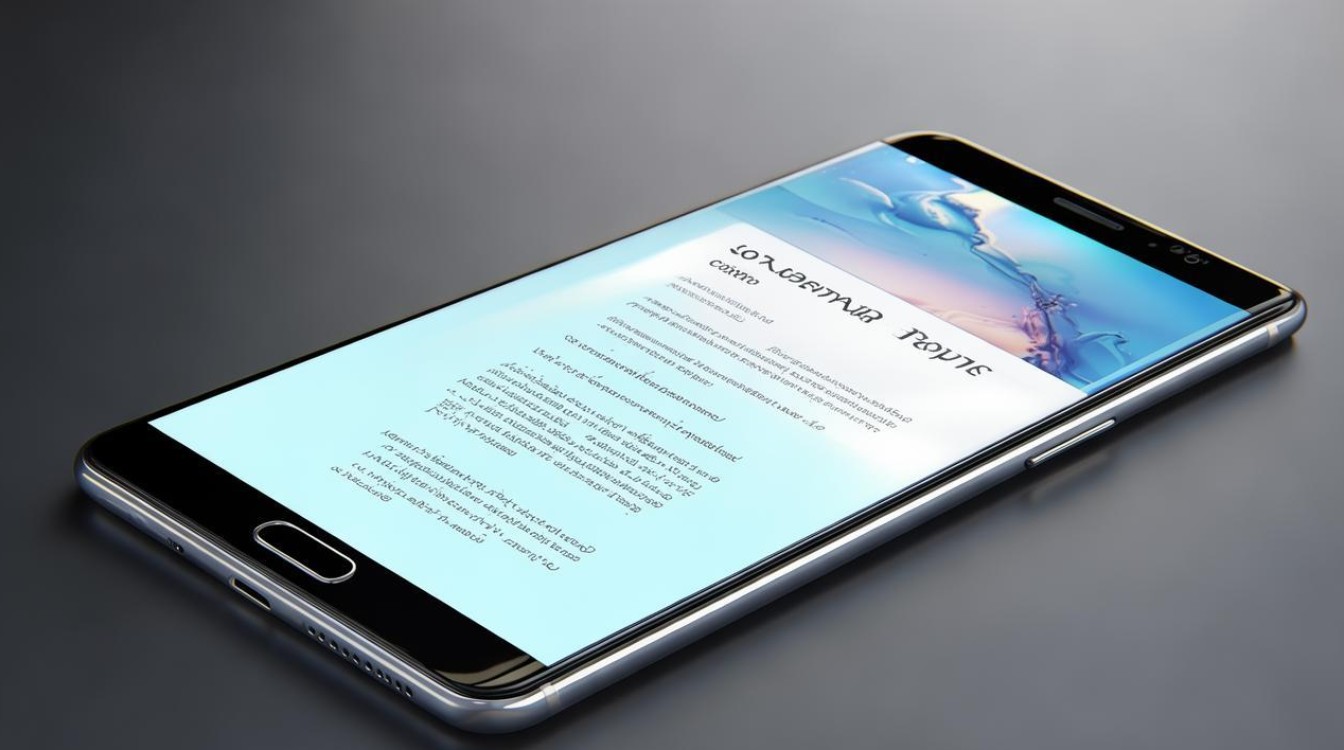
-
进入下载模式(Download Mode):关闭手机,同时按住音量下键 + Home键 + 电源键约10秒,直到出现警告屏幕,然后按音量上键确认进入下载模式,手机显示“Downloading...”字样。
-
连接手机到电脑:用USB数据线连接手机和电脑,打开Odin软件,界面应显示“Added!”或COM端口号,表示连接成功,如果没有,检查USB驱动是否安装正确。
-
加载ROM文件到Odin:在Odin界面,点击“AP”按钮(或“PDA”在旧版本),浏览并选择解压后的ROM文件(.tar或.md5),确保其他选项如“Auto Reboot”和“F. Reset Time”已勾选,避免手动重启问题。
-
开始刷机:点击Odin的“Start”按钮,过程约5-10分钟,Odin显示进度条和日志(如“
All threads completed.”),期间不要断开数据线或操作手机,否则可能变砖。 -
完成并重启:刷机成功后,手机会自动重启,首次开机可能较慢(5-10分钟),进入设置向导,如果卡在开机画面,尝试进入Recovery模式(音量上键 + Home键 + 电源键)并选择“Wipe data/factory reset”清除缓存。
-
后续设置:开机后,恢复备份数据,测试基本功能(如Wi-Fi、相机),如果刷入第三方ROM,可能需要额外配置GApps(Google服务包)。
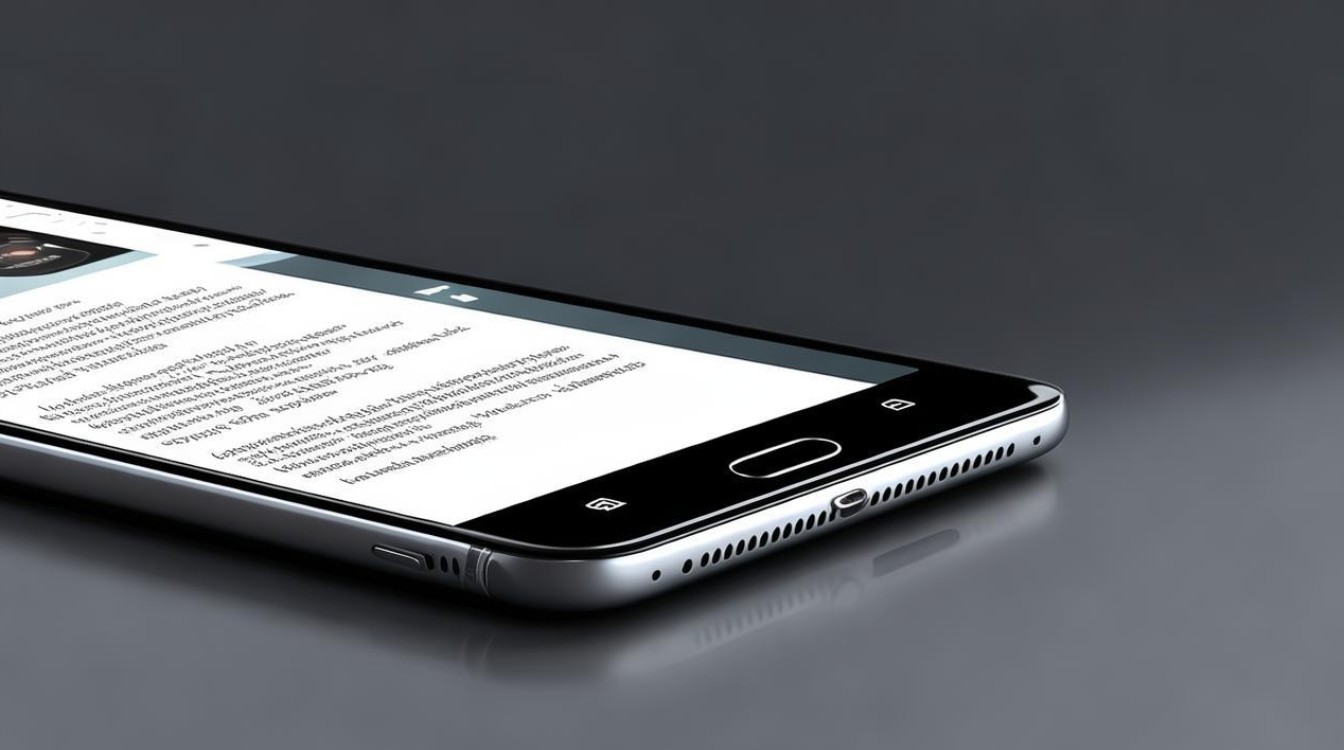
刷机后,手机性能可能提升(如运行更流畅),但需注意:官方ROM稳定但功能有限;第三方ROM可自定义主题或省电,但可能不稳定,如果遇到问题(如变砖),可重新下载原厂ROM重刷,总体而言,刷机能让旧款A5焕发新生,但务必谨慎操作。
风险和注意事项归纳 刷机虽有益,但风险高:约5%的案例因错误文件或中断导致变砖,需专业修复,刷机会触发Knox计数器,永久失去保修,建议只在必要时进行,并优先选择官方资源,刷机后,定期更新ROM以修复漏洞。
相关问答FAQs
Q1: 刷机后,如果手机变砖了,还能恢复吗? A: 是的,大多数情况下可以恢复,如果手机卡在开机画面或无法启动,首先尝试重刷原厂ROM:重新进入下载模式,使用Odin加载匹配的官方刷机包(从SamMobile下载),如果无效,进入Recovery模式(按住音量上键 + Home键 + 电源键)选择“Wipe cache partition”或“Factory reset”,若仍失败,可能是硬件损坏,需送修三星服务中心或使用专业工具如SamFirm,预防措施包括备份数据和确保ROM文件完整。
Q2: 刷机需要先root手机吗?刷机后还能收到官方系统更新吗? A: 不需要root权限,刷机主要通过Odin工具在下载模式下完成,与root无关(root是获取系统权限的独立过程),刷机后,是否能收到官方更新取决于ROM类型:如果刷入官方ROM,系统可能检测到更新;但刷入第三方ROM(如LineageOS)会覆盖原系统,无法接收三星官方OTA更新,需手动下载新ROM包重刷,建议刷机前权衡:官方ROM适合稳定性,第三方ROM提供更多自由但需手动维护。
版权声明:本文由环云手机汇 - 聚焦全球新机与行业动态!发布,如需转载请注明出处。












 冀ICP备2021017634号-5
冀ICP备2021017634号-5
 冀公网安备13062802000102号
冀公网安备13062802000102号